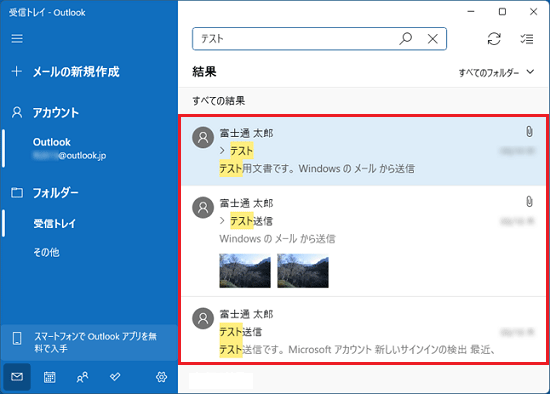メールアプリのその他の使い方を確認したいときは、次のQ&Aをご覧ください。 メールアプリの使い方を教えてください。
メールアプリの使い方を教えてください。
Q&Aナンバー【4911-2696】更新日:2022年3月12日
このページをブックマークする(ログイン中のみ利用可)
[メールアプリ] メールを検索する方法を教えてください。
| 対象OS |
|
|---|
 質問
質問
メールアプリでメールを検索する方法を教えてください。
 回答
回答
「検索」欄に文字を入力し、検索します。
ご案内
メールを検索する方法は、次のとおりです。

操作手順の画像は、メールアプリのバージョン 16005.14326.20544.0 のものです。
お使いのバージョンによっては、表示される画面が異なります。
- お使いの機種に応じて、メールアプリを起動します。
- Windows 11
 「スタート」ボタン→右上の「すべてのアプリ」→「メール」の順にクリックします。
「スタート」ボタン→右上の「すべてのアプリ」→「メール」の順にクリックします。 - Windows 10
 「スタート」ボタン→「メール」タイルの順にクリックします。アドバイス
「スタート」ボタン→「メール」タイルの順にクリックします。アドバイススタート画面に「メール」タイルがない場合は、すべてのアプリの一覧から「メール」をクリックします。
- Windows 11
- メールが起動します。
メールを検索するフォルダーをクリックします。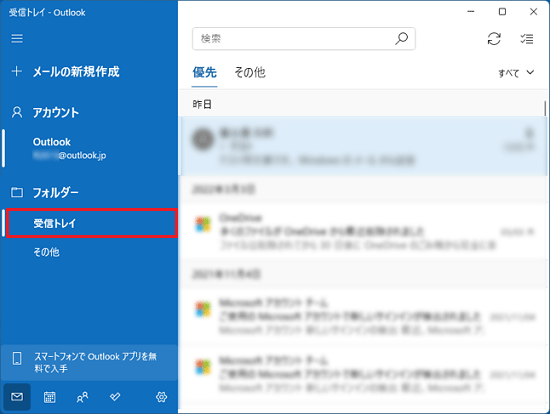
(「受信トレイ」をクリックした場合)アドバイス検索したいフォルダーが表示されていない場合は、「フォルダー」をクリックし、表示されるフォルダーの一覧からクリックしてください。
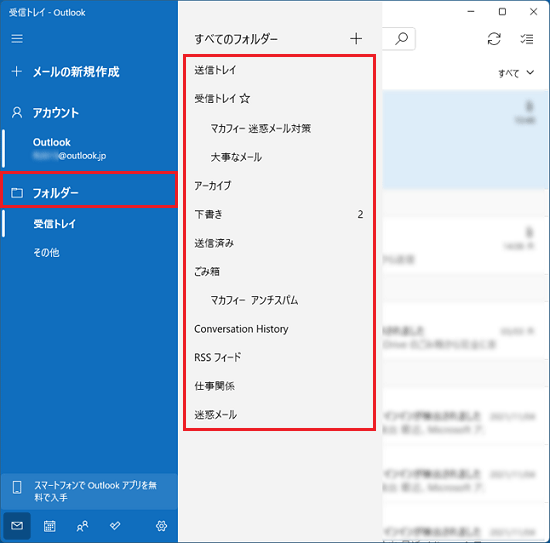
- 「検索」欄に差出人や件名、メールの内容など、メールを検索する文字を入力します。

- 「虫眼鏡」ボタンをクリックします。
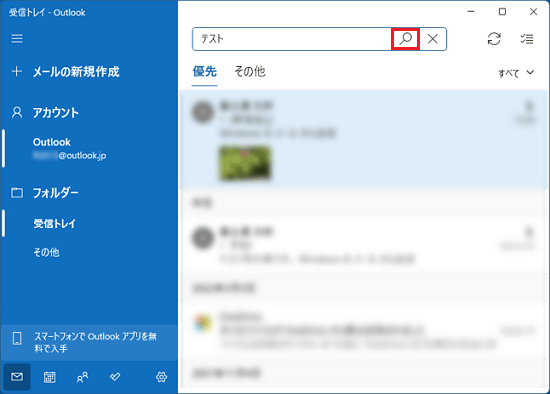
- 検索結果が表示されます。
確認したいメールをクリックします。